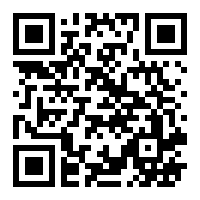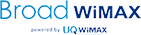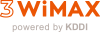305ZT かんたん設定ガイド
1
USIMカードトレイを引き出す
抜挿ツール(挿入部開口用金具)をUSIMカードトレイの穴に挿し込み①の方向にゆっくりと押し、 出てきたUSIMカードと例を②の方向に引き出します。

※必ず電源を切った状態で行ってください。
2
USIMカードを取り付ける
USIMカードを①のようにIC(金属)部分を上にし、USIMカードトレイに取り付け、USIMカードトレイを ②の方向にゆっくりと奥まで押して取り付けます。

3
電池パックを取り付け、カバーを閉じる
電池カバーを取り外します。カバーの端を指で押して、①の方向にスライドし、上の方へ持ち上げるように 取り外します。電池パックの(+)(-)が表示されている面を上にして、端子部分を本体の端子部分に合わせて しっかりと中に押し込みます。電池カバーを再び、装着してください。

4
充電する
お買い上げ時、電池パックは十分に充電されていません。必ず充電してからご使用ください。

※ACアダプタ(オプション品)で充電する、またはmicroUSBケーブル(PGD09LPZ10)でパソコンに接続して充電する。
※ACアダプタ(オプション品)は購入が必要です。
5
充電を入れる
電源スイッチをON側にスライドします。初期画面のロックアイコンをタップしてください。 ロックが解除され、ホーム画面が表示されます。

6
Windowsの画面上で、タスクトレイに表示されているワイヤレスネットワーク接続 アイコンをクリックする
「スタート(Windowsのロゴボタン) - 「コントロールパネル」 - 「ネットワークとインターネット」 - 「ネットワークと共有センター」 - 「ネットワークに接続」をクリックする方法もあります。
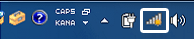
7
ネットワーク名を選択し、[接続]をクリックする
端末ホーム画面にある「SSID」よりSSIDを表示させます。

Windowsより同じネットワーク名(SSID)をクリックすると、ネットワーク名より下が展開されるので [接続]をクリックしてください。
![ネットワーク名より下が展開されるので[接続]をクリックしてください。](/img/305zt/07.png)
8
セキュリティキーを入力する
端末に表示させたセキュリティキーをWindowsのセキュリティキー欄に入力し、「OK」をクリックします。
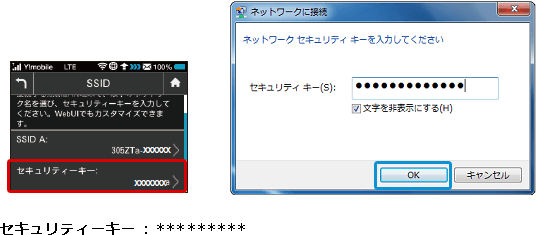
以上で設定は完了です。インターネットをお楽しみください。 上記で接続ができない場合はサポートセンターまでご連絡ください。
305ZT制限解除についてはこちら